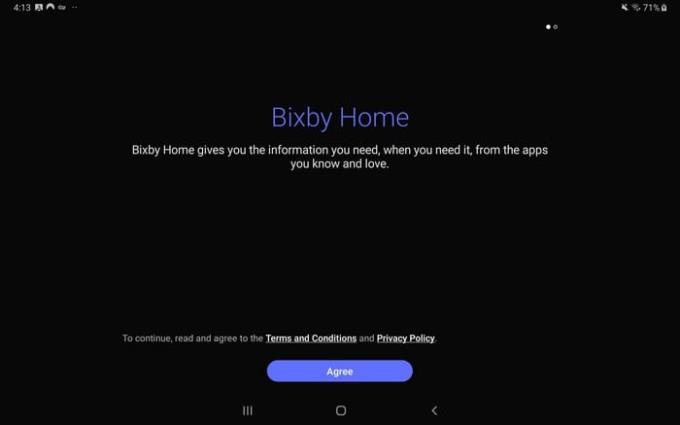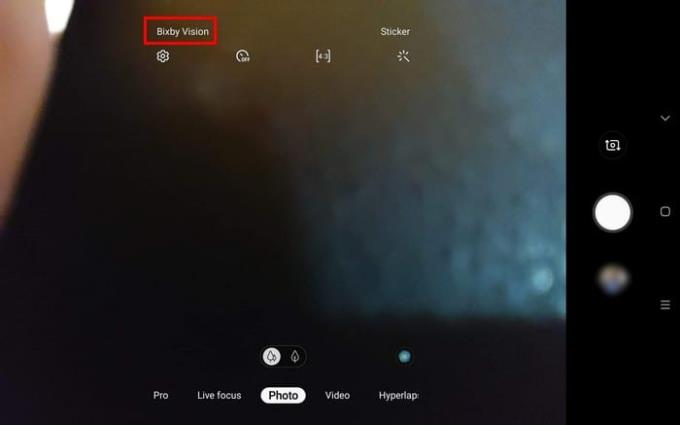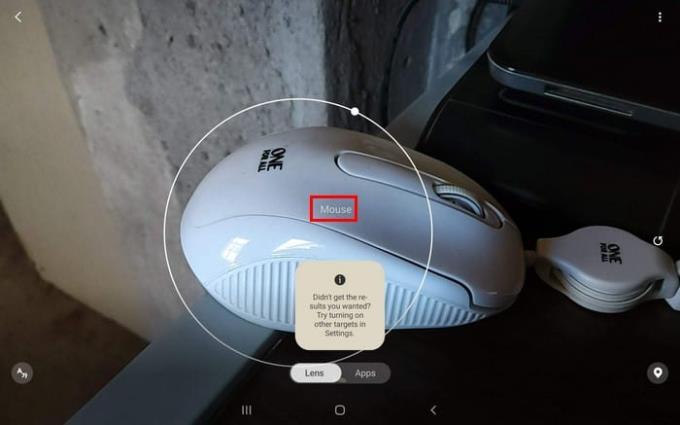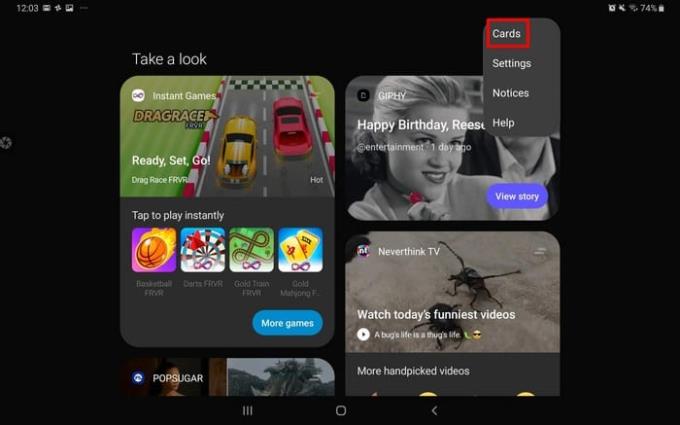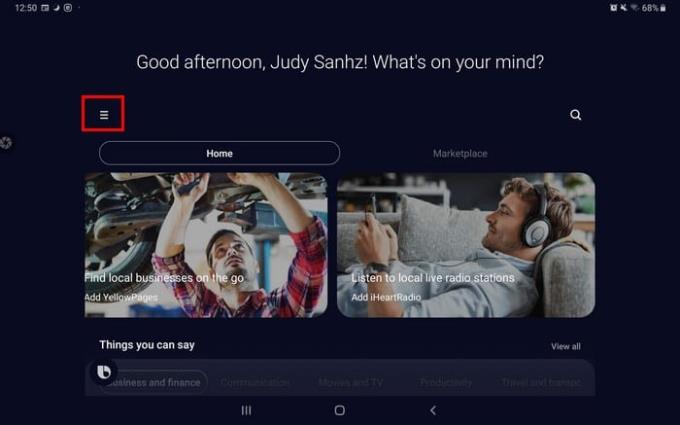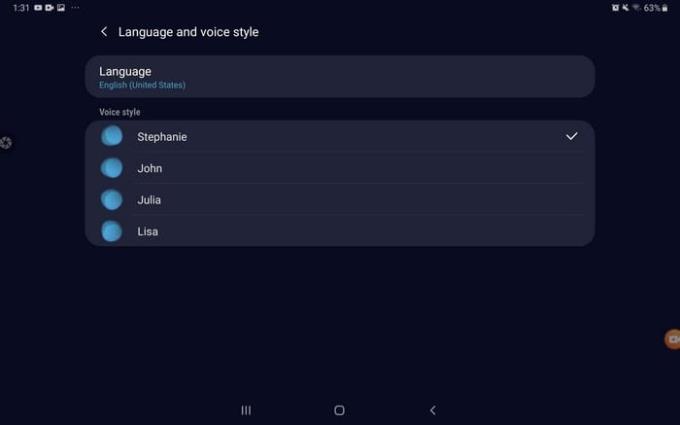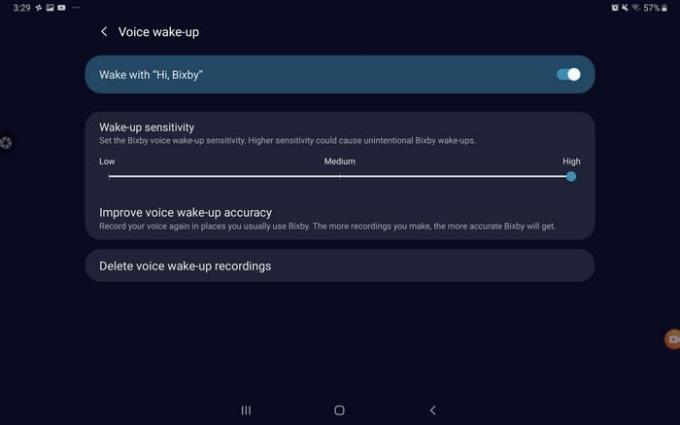Trợ lý Google không phải là Trợ lý đáng tin cậy duy nhất hiện có. Bixby cũng là sự lựa chọn đúng đắn khi hỗ trợ những thứ bạn cần. Nó cũng có thể cho bạn biết thời tiết sẽ như thế nào và giúp bạn đặt báo thức.
Việc thiết lập rất dễ dàng và thân thiện với người mới bắt đầu và hầu hết những gì bạn cần làm là làm theo hướng dẫn trên màn hình. Sau khi hoàn thành việc đó, bạn có thể thực hiện những việc như chỉnh sửa ảnh và yêu cầu Bixby soạn email.
Cách thiết lập Bixby
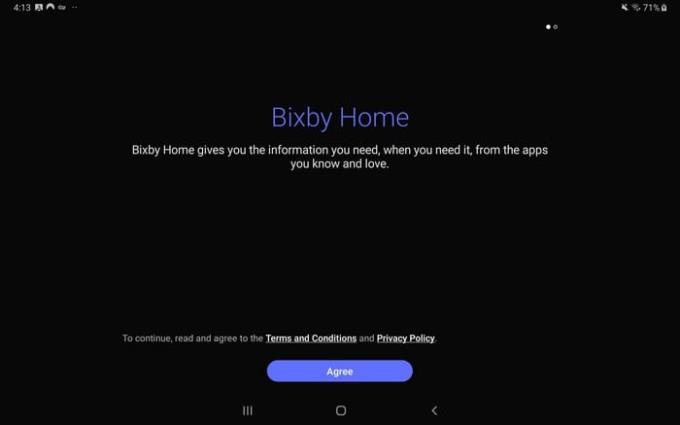
Khi vuốt sang trái lần đầu trên Samsung Galaxy Tab S5e, bạn sẽ bắt gặp hình ảnh trên. Khi bạn đồng ý với các điều khoản và điều kiện, bạn sẽ thấy một phần có tên là Hãy xem .
Tại đây, bạn có thể làm những việc như bắt đầu với Bixby Voice . Nhấn vào nút Bắt đầu màu xanh lam và bạn sẽ trải qua quá trình thiết lập, nơi bạn cần đặt quốc gia của mình và nhấn vào nút mũi tên ở dưới cùng.
Bạn sẽ cần đọc một số đoạn ngắn và đồng ý với một số thông tin. Bạn cũng sẽ cần phải nói Bixby khá nhiều lần để nó có thể học giọng nói của bạn khi ở chế độ nền.
Xác định điều gì đó với Bixby Vision
Bixby hoạt động với các ứng dụng đã có trên thiết bị của bạn, chẳng hạn như ứng dụng Máy ảnh. Mở ứng dụng máy ảnh và nhấn vào vị trí có nội dung Bixby Vision (góc trên cùng bên trái).
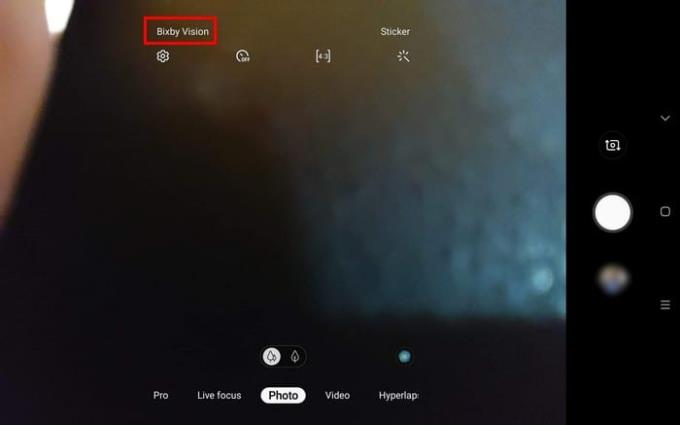
Bạn sẽ thấy một thông báo trên màn hình yêu cầu bạn hướng máy ảnh vào thứ gì đó. Khi bạn đặt thứ gì đó trước camera để nó phân tích, nó sẽ hiển thị cho bạn một số tên gọi của nó.
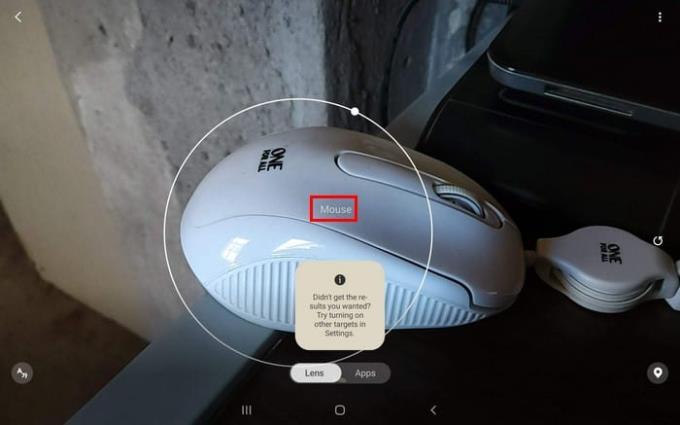
Ở dưới cùng bên phải của Bixby Vision, bạn sẽ thấy chữ A và một biểu tượng sẽ giúp bạn dịch bất kỳ văn bản nào bạn đặt trước nó. Bản dịch sẽ xuất hiện trên đầu đối tượng bạn đặt trước máy ảnh.
Đừng ngạc nhiên nếu bản dịch không hoàn hảo hoặc nếu nó không dịch mọi thứ trên đối tượng. Không phải lúc nào nó cũng thất bại như vậy, nhưng đừng ngạc nhiên nếu nó xảy ra.
Làm thế nào để biết Bixby hoạt động với ứng dụng nào
Bixby hoạt động với các ứng dụng khác nhau trên thiết bị Android của bạn, nhưng để xem ứng dụng nào họ vuốt sang trái để truy cập Bixby. Nhấn vào ba chấm ở trên cùng bên phải và chọn tùy chọn Thẻ .
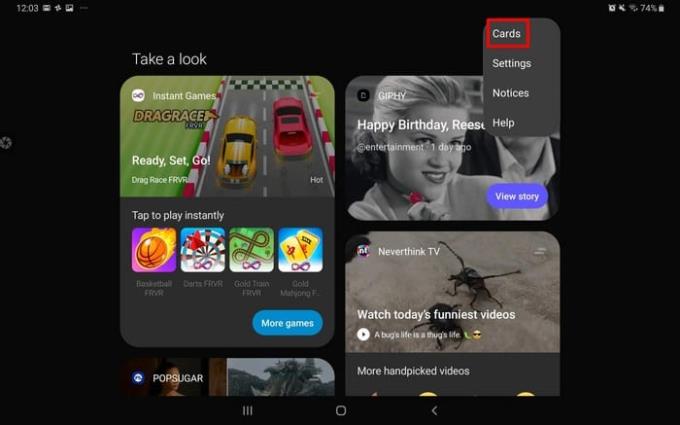
Trên trang tiếp theo, bạn sẽ thấy tất cả các ứng dụng mà bạn có thể sử dụng Bixby. Trên trang đó, bạn cũng sẽ thấy các thẻ mà Bixby sẽ hiển thị cho bạn khi bạn vuốt sang trái. Nếu bạn thấy một thẻ, bạn muốn xóa, hãy nhấn vào thẻ đó và tắt nó đi.
Cách truy cập cài đặt Bixby Voice
Bạn không thích âm thanh của Bixby? Bằng cách đi tới Cài đặt Bixby Voice, bạn có thể thay đổi cách Bixby phát ra âm thanh và ngôn ngữ mà nó nói. Một cách bạn có thể truy cập Cài đặt của nó là vuốt sang trái để truy cập Bixby và vuốt xuống cho đến khi bạn truy cập thẻ Bixby Voice.
Để truy cập nhanh hơn, hãy nhấn vào các đường không đồng đều và ghim thẻ lên trên cùng. Nhấn vào nút Tìm hiểu thêm, tiếp theo là ba dòng chẵn mà anh ấy để lại (ngay trên nút Trang chủ).
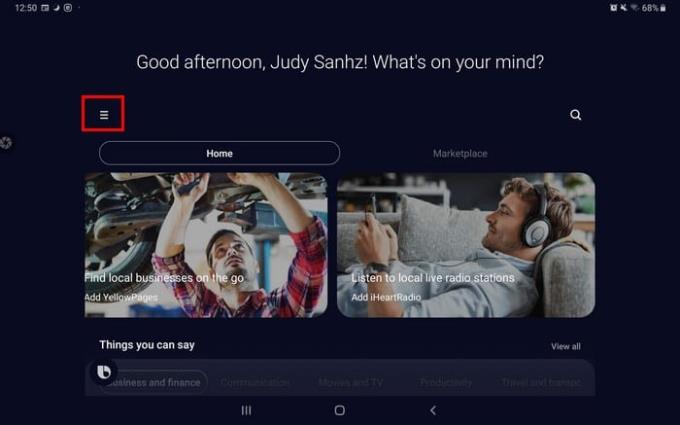
Khi cửa sổ bên xuất hiện, chạm vào bánh răng để chuyển đến Cài đặt.
Cách thay đổi ngôn ngữ và kiểu giọng nói của Bixby Home
Bạn không hài lòng với cách phát âm thanh của Bixby? Trong Cài đặt, nhấn vào Ngôn ngữ và kiểu giọng nói. Số lượng kiểu giọng nói sẽ phụ thuộc vào ngôn ngữ bạn nói. Ví dụ: nếu bạn chọn tiếng Anh (Hoa Kỳ), bạn nhận được bốn tùy chọn, nhưng nếu bạn chọn tiếng Tây Ban Nha (Tây Ban Nha), bạn chỉ nhận được hai tùy chọn.
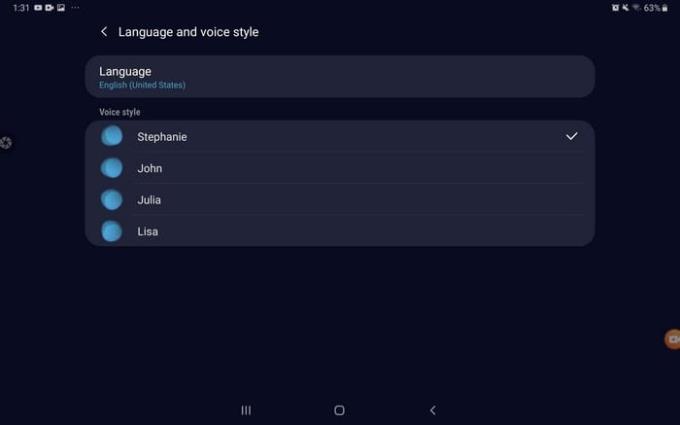
Cách chọn hộp thoại Bixby ưa thích
Khi bạn nói những điều chẳng hạn như “Đặt trên đài phát thanh”, bạn có thể chọn để Bixby luôn hỏi hoặc bạn có thể chọn một tùy chọn khác. Đây là những gì được gọi là một viên nang.
Sự lựa chọn khác
Trong cài đặt Bixby, bạn cũng có thể thực hiện những việc như chỉ bật Bixby khi bạn nói “Xin chào, Bixby” hoặc khi bạn sử dụng thiết bị Bluetooth hoặc không bao giờ để Bixby tự động bật micrô ( Nghe tự động ).
Các tùy chọn khác bao gồm:
- Phản hồi bằng giọng nói - 1. Luôn luôn - Bixby luôn đáp ứng yêu cầu của bạn bằng giọng nói. 2. Chỉ khi rảnh tay - Bixby phản hồi bằng giọng nói khi bạn nói “Xin chào, Bixby” bằng thiết bị Bluetooth.
- Đặt độ nhạy khi đánh thức bằng giọng nói - Với tùy chọn này, bạn có thể sử dụng thanh trượt để đặt độ nhạy của Bixby với giọng nói của mình bằng cách sử dụng thanh trượt. Ngoài ra còn có một tùy chọn để cải thiện độ chính xác khi đánh thức bằng giọng nói. Bạn cũng có thể xóa các bản ghi âm đánh thức bằng giọng nói.
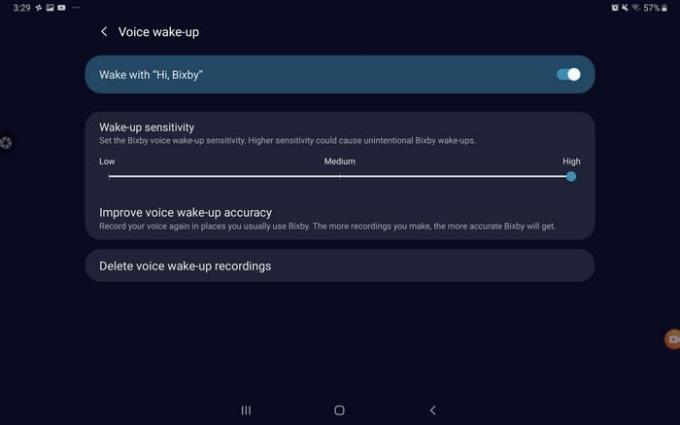
- Sử dụng Bixby khi máy tính bảng bị khóa
- Đánh thức Bixby bằng phím Nguồn
- Thông báo
Sự kết luận
Bixby là một trợ lý hữu ích nếu bạn muốn tạm dừng công việc hiện đang sử dụng. Bạn có chọn Bixby hơn không, giả sử là Trợ lý Google? Chia sẻ suy nghĩ của bạn trong phần bình luận bên dưới.